Gradle 및 Azure Pipelines를 사용하여 아티팩트 빌드 및 게시
Azure DevOps Services | Azure DevOps Server 2022 - Azure DevOps Server 2019
Gradle은 Java 애플리케이션에 널리 사용되는 빌드 도구이며 Android용 기본 빌드 도구입니다. Azure Pipelines를 사용하여 빌드 정의에 gradle 작업을 추가하고 빌드 아티팩트를 빌드하고 게시할 수 있습니다.
필수 구성 요소
모든 필수 구성 요소를 설정하려면 관리자 권한 명령 프롬프트에서 다음 명령을 실행하여 컴퓨터에 설치된 Java 버전을 확인합니다.
java -version
위의 명령이 Java 버전을 반환하지 않는 경우 다시 돌아가서 Java JDK 또는 JRE를 먼저 설치해야 합니다.
Gradle 설치를 확인하려면 관리자 권한 명령 프롬프트에서 다음 명령을 실행합니다.
gradle -v
인증 설정
사용자 설정을 선택한 다음, 개인용 액세스 토큰을 선택합니다.
개인 액세스 토큰 만드는 방법을 보여 주는
스크린샷 새 토큰을 선택한 다음 필요한 필드를 채웁니다. 패키징>읽기 & 쓰기 범위를 반드시 선택해야 합니다.
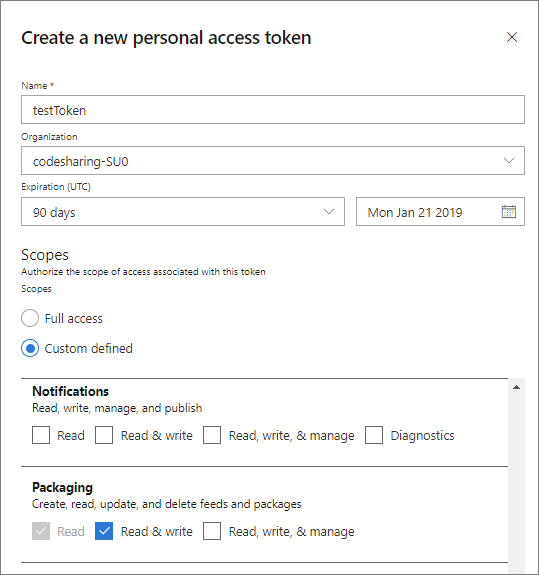
완료되면 만들기 선택합니다.
토큰을 복사하고 안전한 위치에 저장합니다.
.gradle폴더에 새 파일을 만들고 그 이름을 gradle.properties로 지정하세요. gradle 폴더의 경로는 보통%INSTALLPATH%/gradle/user/home/.gradle/에 있습니다.텍스트 편집기를 사용하여 gradle.properties 파일을 열고 다음 코드 조각을 추가합니다.
vstsMavenAccessToken=<PASTE_YOUR_PERSONAL_ACCESS_TOKEN_HERE>완료되면 파일을 저장합니다.
Gradle CLI를 사용하여 프로젝트 빌드
build.gradle 파일을 열고 다음 내용으로 시작하는지 확인하세요.
apply plugin: 'java'다음 코드 조각을 build.gradle 파일에 추가하여 빌드 중에 결과물을 다운로드할 수 있습니다. 자리 표시자를 groupID, artifactID 및 versionNumber로 바꾸세요. 예: 'compile(group: 'siteOps', name: 'odata-wrappers', version: '1.0.0.0')
dependencies { compile(group: '<YOUR_GROUP_ID>', name: '<ARTIFACT_ID>', version: '<VERSION_NUMBER>') }
이를 테스트하기 위해 샘플 Java 콘솔 앱을 만들고 Gradle을 사용하여 빌드할 수 있습니다.
public class HelloWorld {
public static void main(String[] args) {
System.out.println("Hello, world!");
}
}
다음 명령을 실행하여 프로젝트를 빌드합니다. 빌드 출력은 BUILD SUCCESSFUL 반환해야 합니다.
gradle build
Azure Pipelines에서 Gradle 사용
다음 명령을 실행함으로써 Gradle 래퍼 gradlew를 생성합니다.
gradle wrapper변경 내용을 원격 분기로 푸시하세요. 나중에 Gradle 작업을 추가할 때 이 파일이 필요합니다.
파이프라인 정의로 이동합니다. 파이프라인이 없는 경우 새 파이프라인을 만든 후, 클래식 편집기를 선택하고 다음으로 Gradle 템플릿을 선택합니다.
Gradle 파이프라인 템플릿을 사용하는 방법을 보여 주는
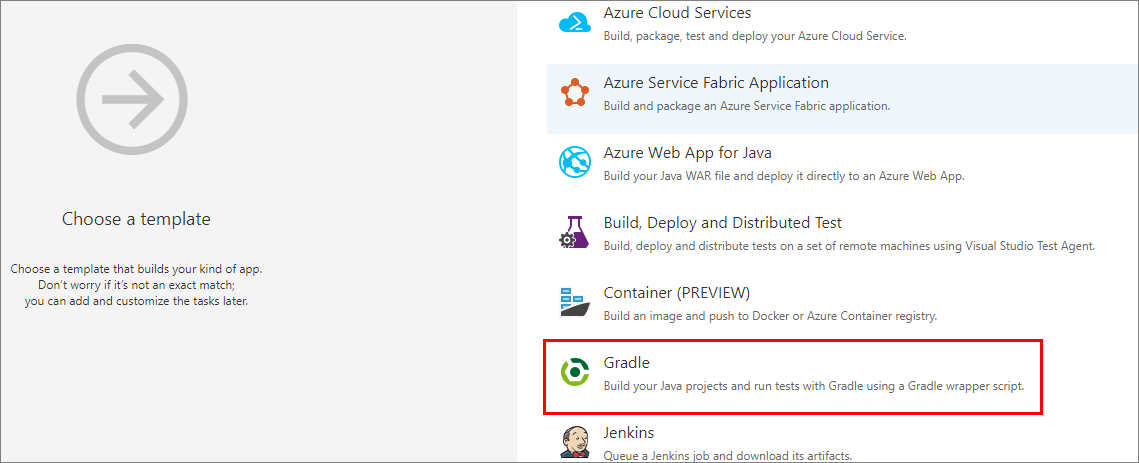
기본 설정은 gradlew 빌드 작업과 함께 사용할 수 있습니다.
스크린샷
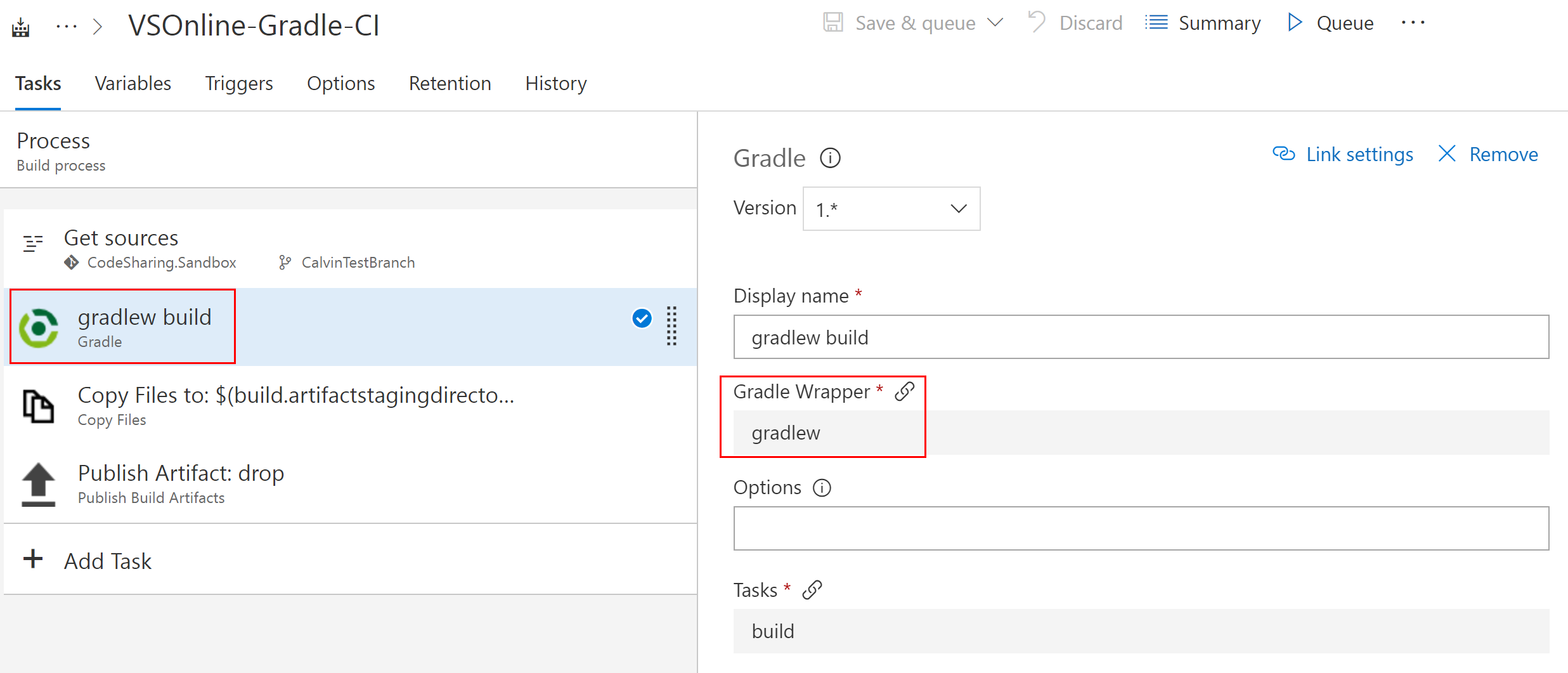 를 표시하는
를 표시하는
빌드 아티팩트 게시 작업은 우리의 아티팩트를 Azure Pipelines에 게시합니다.
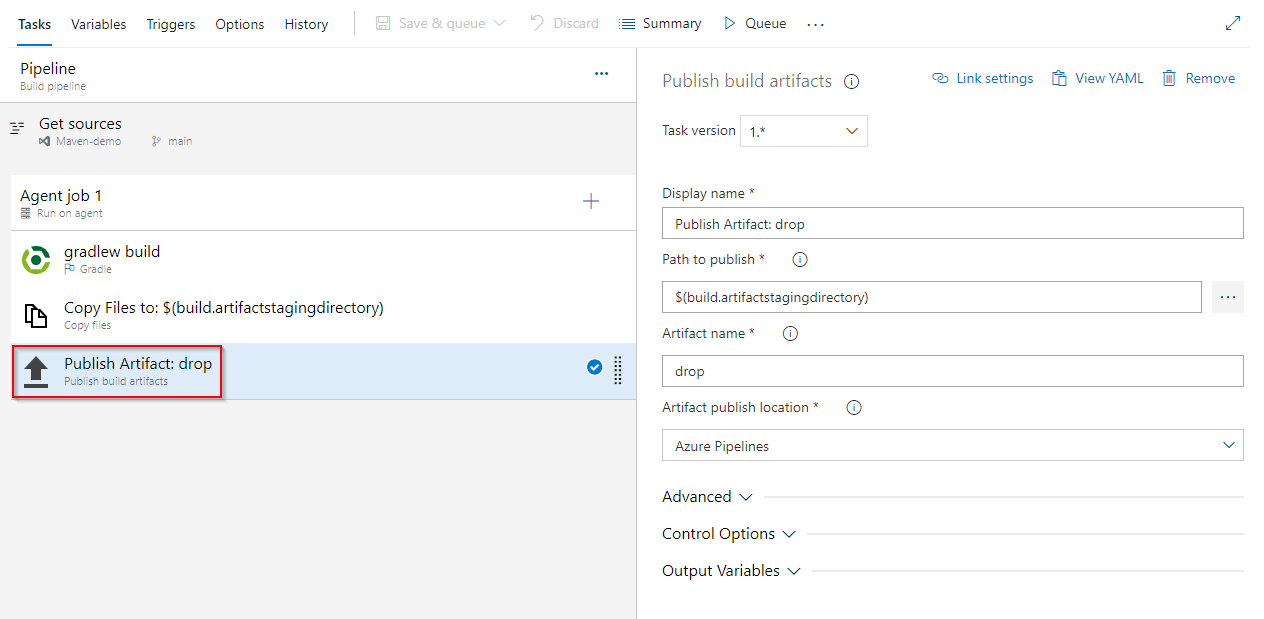
완료되면 & 큐 저장을 선택합니다.
실행이 완료되면 파이프라인 요약에서 게시된 아티팩트를 볼 수 있습니다.

팁
Gradle 디먼을 계속 실행하려면 gradle.properties 파일에 org.gradle.daemon=true 추가하는 것이 좋습니다.